- Część 1: Odzyskiwanie zdjęć Samsung z kosza galerii
- Część 2: Samsung Photo Recovery za pośrednictwem Samsung Cloud
- Część 3: Odzyskiwanie zdjęć Samsung za pośrednictwem Zdjęć Google
- Część 4: Samsung Photo Recovery przez FoneLab Android Data Recovery
- Część 5: Często zadawane pytania dotyczące Samsung Photo Recovery
Odzyskaj utracone / usunięte dane iPhone'a, w tym zdjęcia, kontakty, filmy, pliki, rejestr połączeń i inne dane z karty SD lub urządzenia.
Samsung Galaxy Photo Recovery Darmowe i łatwe rozwiązania dla Ciebie
 Dodane przez Lisa Ou / 27 grudnia 2021 09:00
Dodane przez Lisa Ou / 27 grudnia 2021 09:00Czy zrobiłeś śmieszne zdjęcia swoim znajomym telefonem Samsung Galaxy, ale usunęli je za twoimi plecami? A może usunąłeś stare zdjęcia, nie wiedząc, że będziesz ich potrzebować w przyszłości? A może przypadkowo usunąłeś lub zgubiłeś ważne zdjęcia? Załóżmy, że masz dylemat związany z próbą odzyskania usuniętych zdjęć Samsung Galaxy. W takim razie ten post jest idealny dla Ciebie. Ważne jest, aby znaleźć odpowiednie rozwiązania i narzędzia w odzyskiwaniu usuniętych zdjęć, ponieważ to określi, czy pomyślnie je odzyskasz, czy nie. Mając to na uwadze, przeczytaj do końca i odkryj najlepsze spośród najlepszych narzędzi do odzyskiwania zdjęć Samsung.
Dzięki FoneLab na Androida odzyskasz utracone / usunięte dane iPhone'a, w tym zdjęcia, kontakty, filmy, pliki, rejestr połączeń i inne dane z karty SD lub urządzenia.
- Z łatwością odzyskuj zdjęcia, filmy, kontakty, WhatsApp i inne dane.
- Wyświetl podgląd danych przed odzyskaniem.
- Dostępne są dane telefonu z Androidem i karty SD.

Lista przewodników
- Część 1: Odzyskiwanie zdjęć Samsung z kosza galerii
- Część 2: Samsung Photo Recovery za pośrednictwem Samsung Cloud
- Część 3: Odzyskiwanie zdjęć Samsung za pośrednictwem Zdjęć Google
- Część 4: Samsung Photo Recovery przez FoneLab Android Data Recovery
- Część 5: Często zadawane pytania dotyczące Samsung Photo Recovery
Część 1: Odzyskiwanie zdjęć Samsung z kosza galerii
Domyślna lub wbudowana aplikacja Galeria firmy Samsung zawiera Kosz, który przechowuje usunięte zdjęcia na zdjęciach Samsung Galaxy. Głównym celem folderu Kosz lub Ostatnio usunięte jest przechowywanie usuniętych zdjęć lub filmów przez określoną liczbę dni, co daje możliwość przywrócenia ich w razie potrzeby lub w przypadku zmiany zdania.
Kroki, aby odzyskać zdjęcia Samsung Galaxy z kosza galerii:
Krok 1Na telefonie Samsung Galaxy przejdź do Galeria aplikację i dotknij elipsa ikonę w prawym górnym rogu ekranu.
Krok 2Następnie wybierz Kosz lub Kosz z listy rozwijanej. Następnie wybierz zdjęcia, które chcesz odzyskać. Na koniec dotknij Recover przycisk u dołu ekranu, aby w końcu przywrócić usunięte zdjęcia z powrotem do swojej Galerii.
Chociaż to rozwiązanie jest łatwo dostępne i dostępne, nie gwarantuje, że wszystkie usunięte zdjęcia nadal znajdują się w folderze Kosz. Po 15 dniach usunięcia usunięte zdjęcia zostaną trwale usunięte i nie będą już dostępne w folderze Kosz. Ten folder umożliwia skorzystanie z kopii zapasowych, jeśli zdjęcia, które chcesz odzyskać, mają kopię zapasową.
Część 2: Samsung Photo Recovery za pośrednictwem Samsung Cloud
Samsung Cloud to usługa przechowywania w chmurze przeznaczona dla urządzeń Samsung. Aby bezproblemowo przeprowadzić migrację z jednego urządzenia Samsung na inne lub przywrócić pliki kopii zapasowej, dostępna jest usługa Samsung Cloud. Dzięki temu możesz użyć Samsung Cloud, aby przywrócić usunięte zdjęcia z telefonu Samsung Galaxy.
Kroki, aby odzyskać zdjęcia Samsung Galaxy za pośrednictwem chmury Samsung:
Krok 1Aby rozpocząć, otwórz aplikację Ustawienia na urządzeniu Samsung Galaxy i przejdź do Samsung Chmura.
Krok 2Następnie dotknij Wykorzystanie chmury i wybierz Przywróć dane.
Krok 3Na koniec zaznacz Galeria, następnie dotknij Przywracać. Następnie Twoje kopie zapasowe zdjęć z Samsung Cloud zostaną zsynchronizowane z Twoją Galerią.
Alternatywnie inna usługa przechowywania w chmurze, której można było użyć do utworzenia kopii zapasowej zdjęć w Zdjęciach Google. Możesz spróbować sprawdzić kopie zapasowe zdjęć Google, jeśli nie możesz znaleźć lub odzyskać zdjęć, które chcesz odzyskać z kopii zapasowych Samsung Cloud. Co więcej, ta metoda będzie lepsza do selektywnego odzyskiwania zdjęć z plików kopii zapasowej, zamiast synchronizowania wszystkiego z urządzeniem Samsung Galaxy.
Część 3: Odzyskiwanie zdjęć Samsung za pośrednictwem Zdjęć Google
Zdjęcia Google to usługa przechowywania, która umożliwia tworzenie kopii zapasowych, synchronizowanie, udostępnianie i przywracanie zdjęć. Folder Kosz jest dostępny w Zdjęciach Google, co daje możliwość przywrócenia ostatnio usuniętych zdjęć z urządzenia i kopii zapasowych.
Kroki, aby odzyskać zdjęcia Samsung Galaxy za pomocą Zdjęć Google:
Krok 1Aby rozpocząć, otwórz plik Zdjęcia Google na telefonie Samsung Galaxy przejdź do menu Biblioteka. Stamtąd otwórz Kosz.
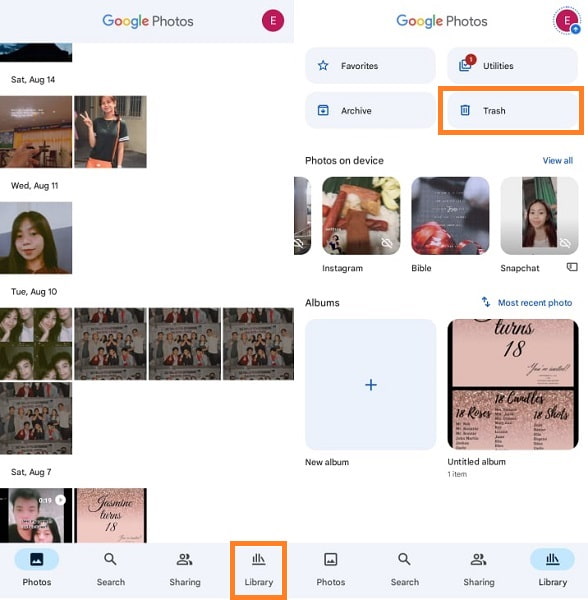
Krok 2Następnie dotknij Wybierz w górnym rogu ekranu. Na koniec wybierz usunięte zdjęcia, które chcesz odzyskać, a następnie dotknij Przywracać.
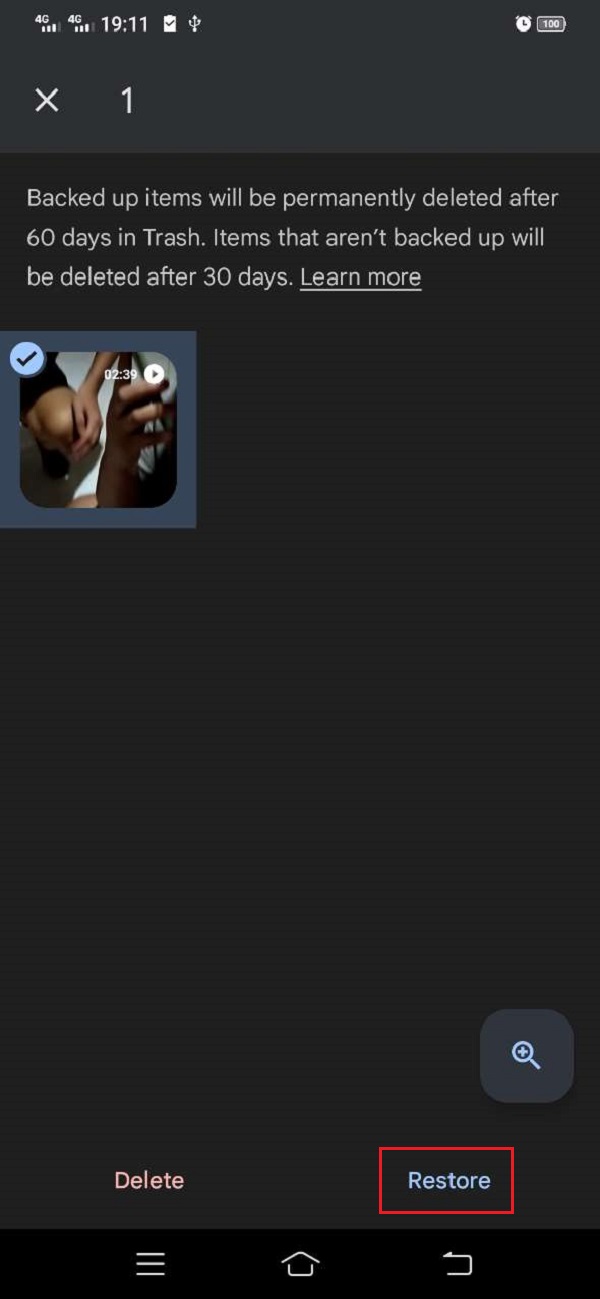
Chociaż to rozwiązanie umożliwia selektywne i skuteczne odzyskiwanie usuniętych zdjęć, będzie działać tylko wtedy, gdy włączysz Kopia zapasowa i synchronizacja funkcja. Dzięki temu usunięte zdjęcia z aplikacji Galeria Samsung będą odzwierciedlać folder Kosz w Zdjęciach Google. W przeciwnym razie nie pojawią się tutaj ani nie zostaną zapisane. Ale nie zniechęcaj się, jeśli usunięte zdjęcia nie znajdują się w folderze Kosza Zdjęć Google. Poniższe rozwiązanie pozwala odzyskać usunięte zdjęcia z kopią zapasową lub bez niej.
Część 4: Samsung Photo Recovery przez FoneLab Android Data Recovery
Jeśli chodzi o odzyskiwanie usuniętych lub utraconych danych, zdjęcia, na przykład FoneLab Android Data Recovery, są na szczycie. FoneLab Android Data Recovery oferuje najlepszą i najskuteczniejszą procedurę odzyskiwania. To roszczenie jest uzasadnione, ponieważ zapewnia odzyskiwanie z kopiami zapasowymi lub bez, bez względu na to, jak utraciłeś plik i aktualny stan urządzenia. Użyj tego narzędzia jako narzędzia do odzyskiwania zdjęć Samsung Galaxy S6 i nigdy więcej nie martw się o usunięte lub utracone dane.
Dzięki FoneLab na Androida odzyskasz utracone / usunięte dane iPhone'a, w tym zdjęcia, kontakty, filmy, pliki, rejestr połączeń i inne dane z karty SD lub urządzenia.
- Z łatwością odzyskuj zdjęcia, filmy, kontakty, WhatsApp i inne dane.
- Wyświetl podgląd danych przed odzyskaniem.
- Dostępne są dane telefonu z Androidem i karty SD.
Kroki, aby odzyskać zdjęcia Samsung Galaxy przez FoneLab Android Data Recovery:
Krok 1Musisz najpierw pobrać FoneLab Android Data Recovery na swój komputer.

Krok 2W głównym interfejsie FoneLab Android Data Recovery kliknij Odzyskiwanie danych Androida. Ta funkcja umożliwia bezpieczne odzyskiwanie usuniętych danych, na przykład zdjęć, z dowolnego urządzenia z systemem Android z kopią zapasową lub bez niej, bez względu na to, jak utraciłeś dane.
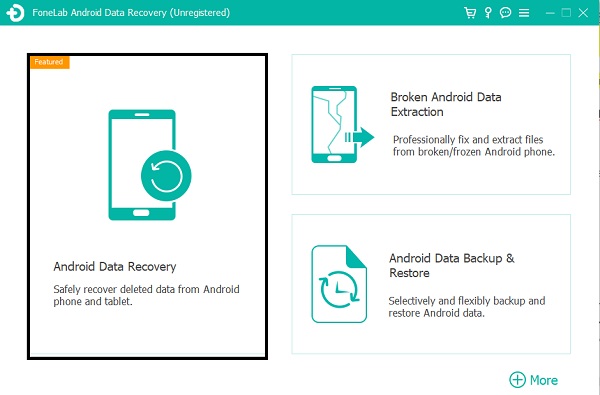
Krok 3Tymczasem podłącz telefon Samsung Galaxy do komputera Mac lub Windows za pomocą kabla USB. Włącz tryb debugowania USB w telefonie Samsung, aby FoneLab Android Data Recovery mógł go rozpoznać. Aby lepiej zrozumieć, postępuj zgodnie z instrukcjami, które pojawią się na ekranie.

Krok 4Na koniec zaznacz pole wyboru obok Galeria i biblioteka obrazów pod Media z ekranu wyboru. Następnie kliknij Następna przejść do następnego kroku.

Krok 5Po zeskanowaniu urządzenia wyświetli podgląd wyników na panelu podglądu. Ponownie, zaznacz Galeria i Biblioteka obrazów. Co więcej, możesz włączyć Wyświetlaj tylko usunięte elementy aby szybko poruszać się po usuniętych zdjęciach. Na koniec wybierz obrazy, które chcesz odzyskać, i kliknij Recover przycisk.
Pamiętaj, że ta metoda zapisze odzyskane zdjęcia na lokalnym dysku komputera. Przenieś je na telefon Samsung Galaxy, aby mieć je z powrotem w Galerii. Ale nie martw się, ponieważ ten proces nie wpłynie ani nie pogorszy jakości twoich zdjęć.
Część 5: Często zadawane pytania dotyczące Samsung Photo Recovery
Jak wykonać kopię zapasową zdjęć z aplikacji Galeria Samsung przez Samsung Cloud?
Jeśli chcesz utworzyć kopię zapasową swoich zdjęć w usłudze Samsung Cloud, wykonaj te uproszczone czynności: Po pierwsze, jesteś w aplikacji Ustawienia urządzenia Samsung i przejdź do usługi Samsung Cloud. Po drugie, dotknij Utwórz kopię zapasową danych i włącz synchronizację Galerii i innych danych, które chcesz wykonać kopię zapasową. Na koniec dotknij opcji Utwórz kopię zapasową.
Gdzie trafiają usunięte zdjęcia?
Jeśli Twoje urządzenie ma folder Ostatnio usunięte, usunięte zdjęcia zostaną tam automatycznie przeniesione. Jednak foldery Ostatnio usunięte nie przechowują zdjęć na zawsze. Istnieje określona liczba dni, po których zostaną trwale usunięte po przekroczeniu.
Czy możesz odzyskać zdjęcia po przywróceniu ustawień fabrycznych Samsunga?
Tak, możesz. Mimo że przywrócenie ustawień fabrycznych usuwa wszystkie dane z telefonu Samsung Galaxy wraz ze wszystkimi zdjęciami, nadal możesz je odzyskać. Jak pokazano powyżej, możesz przywracać zdjęcia z kopii zapasowych. Załóżmy jednak, że przed zresetowaniem urządzenia nie masz kopii zapasowych. W takim przypadku możesz użyć FoneLab Android Data Recovery, aby odzyskać utracone dane.
Gratulacje: Właśnie dowiedziałeś się o 4 najlepszych metodach przywracania usuniętych zdjęć Samsung Galaxy. Wszystkie powyższe rozwiązania mają gwarancję skuteczności, bezpieczeństwa i wydajności, sprawdzone i zatwierdzone przez wielu użytkowników. Co więcej, narzędzie, z którego korzystasz, nie może wymagać skomplikowanych czynności ani zbyt dużej ilości czasu. Biorąc pod uwagę te czynniki, wysoce zalecane jest FoneLab Android Data Recovery. Możesz użyć FoneLab Android Data Recovery aby sprawnie i skutecznie odzyskać usunięte lub utracone zdjęcia z telefonu Samsung Galaxy bez zbyt wielu wymagań. Mam nadzieję, że ten post okaże się pomocny. Zapoznaj się z rozwiązaniami podanymi powyżej, aby rozwiązać dylemat przywracania usuniętych zdjęć.
Dzięki FoneLab na Androida odzyskasz utracone / usunięte dane iPhone'a, w tym zdjęcia, kontakty, filmy, pliki, rejestr połączeń i inne dane z karty SD lub urządzenia.
- Z łatwością odzyskuj zdjęcia, filmy, kontakty, WhatsApp i inne dane.
- Wyświetl podgląd danych przed odzyskaniem.
- Dostępne są dane telefonu z Androidem i karty SD.
